خطوات كيفية استرجاع الصور من جوجل بعد الفورمات أو الحذف
استرجاع الصور من جوجل بعد الفورمات أو الحذف من أهم الأمور التي يبحث عنها الكثيرين من مستخدمي الجوال. إذ تعد من المشاكل الشائعة التي تواجه المستخدمين في محاولة لاسترجاع الصور المحذوفة. حيث قامت شركة جوجل بإطلاق احدى خدماتها المجانية وهي جوجل درايف وجوجل الصور والتي تعرفان بأنهما وحدتي تخزين محددة المساحة لحفظ واسترجاع ومزامنة الصور و الفيديوهات والملفات للحرص على عدم فقدانها عند الفورمات أو الحذف. وفي هذا المقال نستعرض خطوات كيفية استرجاع الصور من جوجل بعد الفورمات أو الحذف.
كيفية استرجاع الصور من جوجل بالخطوات
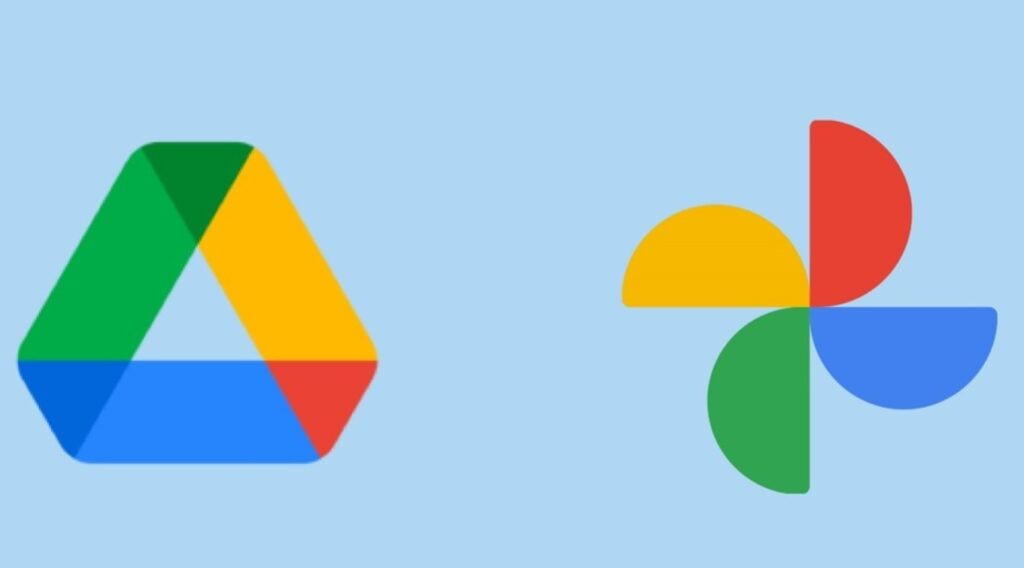
استرجاع الصور من جوجل بعد الفورمات أو الحذف تعد من أسهل وآمن الطرق التي يمكن استخدامها. والتي تتميز بحفظ الصور والفيديوهات بجودة عالية عن طريق عمل نسخ احتياطية للصور واسترجاعها في أي وقت حتى لو حذفت من الجوال عن طريق الخطأ. كما تسمح بالتعديل على النسخ الاحتياطية التي تم رفعها. وهنا سنتعرف على خطوات كيفية استرجاع الصور من جوجل بعد الفورمات أو الحذف من خلال طريقتين.
خطوات استرجاع الصور من جوجل درايف بعد الفورمات أو الحذف
- تسجيل الدخول إلى حساب جوجل درايف من خلال الرابط، أو من خلال تسجيل الدخول إلى حساب Gmail أعلى صفحة المتصفح. فإذا كان المتصفح باللغة العربية نجد أيقونة بشكل تسعة نقاط على يسار الصفحة. يمكن النقر عليها ثم اختيار درايف. لكن إذا كان المتصفح باللغة الإنجليزية تكون الأيقونة في أعلى الصفحة على اليمين، أو من خلال تطبيق جوجل درايف على الهاتف بعد تحميله من المتجر المخصص للجوال.
- تظهر شاشة تتضمن جميع ما تم رفعه على جوجل درايف، ثم النقر على الصور المراد استرجاعها.
- اختيار الصور وتحديدها ثم النقر على الزر الأيسر للفأرة لتظهر قائمة بعدة خيارات ثم النقر على تنزيل.
خطوات استرجاع الصور من جوجل الصور بعد الفورمات أو الحذف:
- تسجيل الدخول إلى حساب Gmail من خلال الرابط التالي باستخدام البريد الإلكتروني وكلمة المرور.
- الضغط أعلى الصفحة إذا كان المتصفح باللغة العربية تكون الأيقونة بشكل تسعة نقاط على يسار الصفحة، النقر عليها ثم اختيار الصور. أما إذا كان المتصفح باللغة الإنجليزية تكون الأيقونة في أعلى الصفحة على اليمين. أو من خلال تسجيل الدخول إلى تطبيق جوجل صور على الهاتف بعد تحميله من المتجر المخصص للجوال.
- تظهر شاشة تتضمن جميع ما تم رفعه على جوجل الصور، ثم النقر على الصور التي مراد استرجاعها.
- اختيار الصور المراد استرجاعها ثم النقر على الثلاث نقاط الموجودة أعلى الصفحة على اليسار واختيار تنزيل. أو من خلال النقر على الصورة نفسها بعد فتحها ثم النقر على الثلاث النقاط الموجودة أعلى الصفحة على اليسار ثم اختيار تنزيل.
كيفية إنشاء حساب على جوجل
يجب إنشاء حساب على جوجل أي بريد إلكتروني محدد. وذلك حتى نتمكن من حفظ واسترجاع ومزامنة الصور والفيديوهات التي نرغب باسترجاعها عند الحاجة لها. وهنا في هذا المقال سنتعرف على خطوات إنشاء حساب على جوجل للاستفادة من الخدمات التي أطلقتها شركة جوجل في حفظ الملفات والصور من خلال التالي:
- الدخول على موقع شركة جوجل من خلال الرابط التالي.
- النقر على إنشاء حساب ثم اختيار لاستخدامي الشخصي.
- القيام بإنشاء حساب لك على جوجل بإدخال البيانات والتي تتضمن الاسم الأول، واسم العائلة، اسم المستخدم وكلمة المرور، وتأكيد كلمة المرور ثم النقر على التالي.
- تظهر شاشة بعنوان مرحباً بك على جوجل والتي تتطلب إدخال رقم الهاتف (اختياري)، وعنوان بريد إلكتروني آخر للاسترداد (اختياري)، وتاريخ الميلاد، والجنس ثم النقر على التالي.
- قراءة البنود والشروط والمعايير التي تستخدمها شركة جوجل، والموافقة عليها بالنقر على أوافق.
وهكذا يكون قد تم فتح حساب Gmail بنجاح و استلام أول رسالة بريد إلكتروني بالاعدادات الحساب في حال الرغبة بتعديل البيانات التي تم إدخالها.
كيفية رفع الصور على جوجل درايف
جوجل درايف هي خدمة تم إطلاقها عام 2012 والتي تتيح تخزين ومزامنة ومشاركة الملفات بجميع أنواعها بشكل مجاني، وتتوفر هذه الخدمة بشكل تطبيق على الجوال أو على محركات البحث من خلال الرابط. كما يمكن استخدام حساب جوجل درايف على أكثر من جهاز والمزامنة بين الأجهزة على نفس الحساب بنفس الوقت، ولرفع الصور على جوجل درايف يجب اتباع الخطوات التالية:
- تسجيل الدخول إلى حساب جوجل درايف إما من خلال الرابط التالي أو من خلال تسجيل الدخول إلى حساب Gmail أعلى الصفحة اذا كان المتصفح باللغة العربية نجد أيقونة بشكل تسعة نقاط على يسار الصفحة، النقر عليها ثم اختيار درايف. أما إذا كان المتصفح باللغة الإنجليزية تكون الأيقونة في أعلى الصفحة على اليمين. أو من خلال تطبيق جوجل درايف على الهاتف بعد تحميله من المتجر المخصص للجوال.
- النقر على جديد ثم اختيار تحميل ملف.
- اختيار ملف الصور ورفعه على حساب جوجل درايف.
تتيح خدمة جوجل درايف تعديل الملفات والصور بعد رفعها عليه كما تتيح مشاركة الملفات والصور لمن يستخدمون هذه الخدمة ويمكن توسيع سعة التخزين من خلال شراء سعة تخزين أكبر حسب رغبة المستخدم.
كيفية رفع الصور على صور جوجل
جوجل الصور هي خدمة تم إطلاقها عام 2015 والتي تتيح تخزين ومزامنة ومشاركة الصور والفيديوهات بشكل مجاني حيث يمكن من خلال هذه الخدمة استرجاع الصور من جوجل عند الفورمات أو الحذف. تتوفر هذه الخدمة بشكل تطبيق على الجوال أو على المتصفح من خلال الرابط التالي، ولرفع الصور على جوجل الصور يجب توفر حساب Gmail حتى ترفع الصور من خلاله، وللتمكن من رفع الصور اتبع الخطوات التالية:
- تسجيل الدخول إلى حساب Gmail باستخدام البريد الإلكتروني وكلمة المرور.
- الدخول إلى صور جوجل من المتصفح بالنقر على المربع ذو التسع نقاط على يمين أعلى صفحة المتصفح إذا كان بالإنجليزي وعلى اليسار إذا كان عربياً. وتحديد صور جوجل أو من الرابط.
- تسجيل الدخول من خلال تطبيق جوجل صور على الهاتف بعد تحميله من المتجر المخصص للجوال.
- تظهر شاشة على يسار الصفحة تحتوي أيقونة تحميل ننقر عليها.
- اختيار أماكن الصور المراد رفعها من قائمة الخيارات.
- الاختيار بين أمرين إما رفع الصورة بالجودة الأصلية دون تغيير جودتها أو توفير مساحة التخزين وتكون جودتها أقل للحفاظ على مساحة تخزين أكبر، ثم النقر على التالي.
بعد اتباع هذه الخطوات يتم رفع نسخ احتياطية من الصور المراد استرجاعها عند الحاجة لها بشكل مجاني، كما يمكن حذف وإضافة صور جديدة والتعديل عليها ومزامنة الصور على جهاز آخر إذا كان يستخدم نفس الحساب.
في هذا المقال نكون قد تعرفنا على خطوات استرجاع الصور من جوجل بعد الفورمات. أو الحذف من خلال جوجل درايف أو صور جوجل. حيث يمكن إيجاد الصور المسترجعة على ملف التنزيلات. وأهم ما يميز خدمات جوجل الحفاظ على الأمان والخصوصية. وعدم القدرة على الوصول إلى تلك الصور. إلا إذا تم تحديد الأشخاص المسموح لهم الاطلاع عليها. ومشاركتهم من قبل صاحب الحساب فقط.
